Frage
Problem: Wie deinstalliere ich Windows Security Master unter Windows 7?
Dieses Programm hat Trojaner erkannt. Lösegeld in meinem System. Dazu bietet das Programm an, die Vollversion zu kaufen. Gelegentlich werden auch Diebstahlwarnungen angezeigt. Ist mein System wirklich infiziert oder ist dieses Programm ein Betrug?
Gelöste Antwort
Windows Security Master arbeitet als betrügerische Antivirensoftware[1]. Es funktioniert ähnlich wie PC-Optimierer, die Benutzer mit Dutzenden von gefälschten Warnungen über Systemprobleme oder infizierte Systeme erschrecken.
Dieses Programm ist jedoch viel mühsamer. Es wird als Schurke eingestuft. FakeVines-Gruppe von PUPs.[2] Es hat ein identisches Design und eine identische Funktionsweise wie Windows Antivirus-Helper. Die Apps waren 2014 am aktivsten, obwohl Windows 7-Benutzer sie auch jetzt noch erkennen könnten. Beide Programme zeigen zusätzliche Benachrichtigungen an[3] Alarmierung der Benutzer über das infizierte Betriebssystem. Hier ist ein Beispiel:
Fehler
Potenzielle Malware erkannt. Es wird empfohlen, den Schutz zu aktivieren und einen gründlichen Systemscan durchzuführen, um die Malware zu entfernen.
Es beeinträchtigt auch die Browserleistung oder sogar Sicherheitstools. In einigen Fällen verhinderte es sogar, dass Benutzer sie starten. Darüber hinaus hinterlässt das Programm auch seine Registrierungsdateien auf dem Gerät.
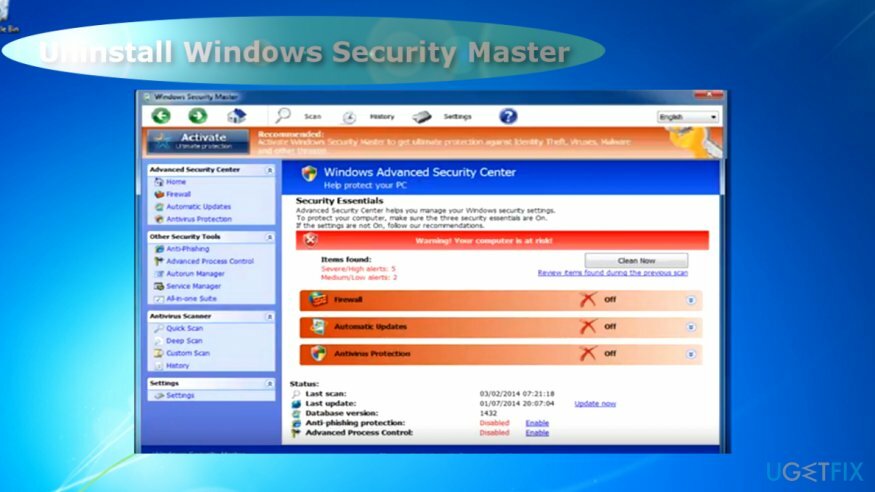
Ihr Zweck ist es, Ärger zu machen Windows-Sicherheitsmaster Entfernung. Auf der anderen Seite müssen Sie sich keine Sorgen machen, da die folgenden Anweisungen dabei helfen, die Software vollständig zu entfernen. Möglicherweise möchten Sie auch das Programm deinstallieren, mit dem Sie Windows Security Master versehentlich heruntergeladen haben.
Denken Sie daran, dass beide Rogue-Apps als zusätzliche Add-Ons zu Freeware vertrieben werden. Wählen Sie daher nach der Installation eines Programms "Benutzerdefiniert" statt "Empfohlene" Einstellungen. Deaktivieren Sie optionale Add-Ons, bevor Sie die primäre Software installieren. Lassen Sie uns nun die Schritte überprüfen, die Ihnen beim Entfernen von Windows Security Master helfen.
Schritt 1. Starten Sie den Computer im abgesicherten Modus
Um diese Dateien zu deinstallieren, müssen Sie eine lizenzierte Version von erwerben Reimage Reimage Software deinstallieren.
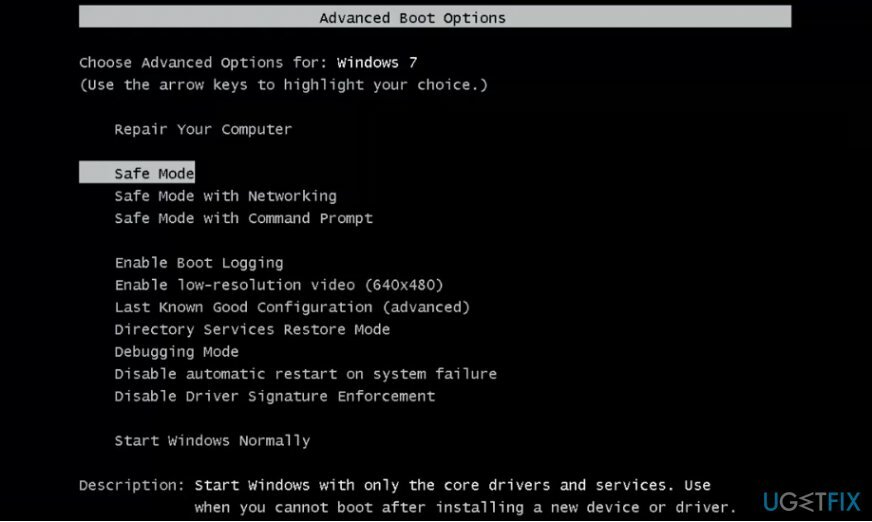
Da das Programm hauptsächlich auf Benutzer von Windows 7 abzielt, starten Sie das System wie folgt neu:
- Starten Sie den PC neu. Tippen Sie vor dem Erscheinen des Windows-Logos auf F2 oder F8, um die Setup-Einstellungen zu starten.
- Navigieren Sie nach dem Laden mit den Pfeiltasten zum Eintrag im abgesicherten Modus und drücken Sie die Eingabetaste.
Schritt 2. Starten Sie den Registrierungseditor
Um diese Dateien zu deinstallieren, müssen Sie eine lizenzierte Version von erwerben Reimage Reimage Software deinstallieren.
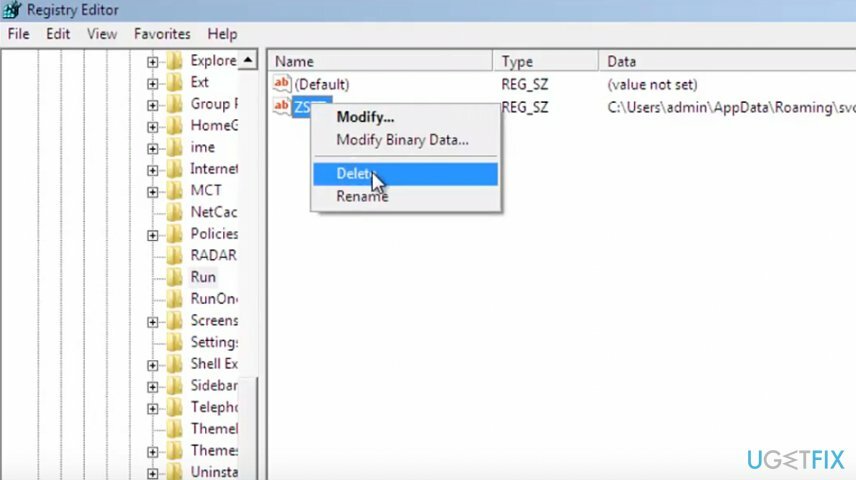
- Wenn das Gerät im Modus startet, drücken Sie die Windows + R-Taste, geben Sie regedit ein und drücken Sie die Eingabetaste.
- Der Registrierungseditor wird geöffnet. Gehe zu Arbeitsplatz/HKEY_CURRENTY_USER/Software/Microsoft/Windows/CurrentVersion/Run/.
- Klicken Sie mit der rechten Maustaste auf das ZSFT Datei und wählen Sie Löschen. Klicken ja.
- Registierungseditor.
Schritt 3. Restliche Dateien löschen
Um diese Dateien zu deinstallieren, müssen Sie eine lizenzierte Version von erwerben Reimage Reimage Software deinstallieren.
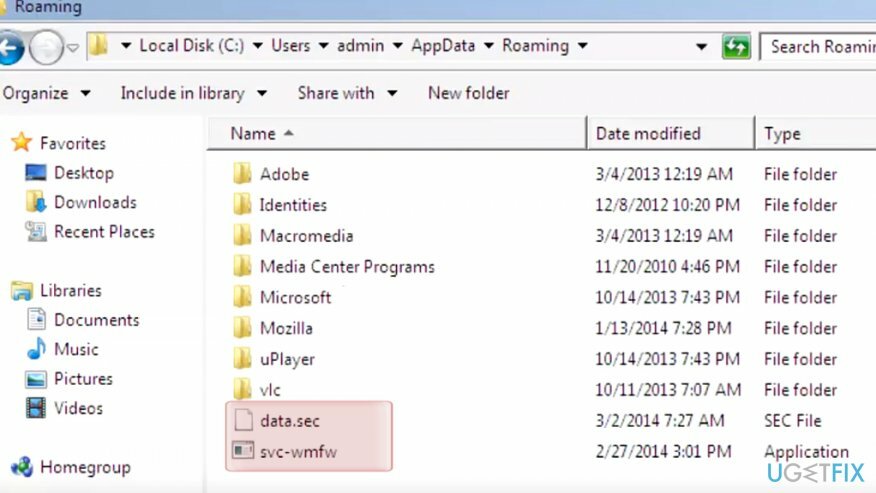
- Navigieren Sie zu Lokaler Datenträger/Benutzer/admin/AppData/Roaming.
- Markieren Sie später data.sec und svc-wmfw Dateien mit dem Mauspad, klicken Sie mit der rechten Maustaste auf die Auswahl und wählen Sie Löschen. Starten Sie das System im Normalmodus neu.
Scannen Sie das System erneut, um sicherzustellen, dass keine Dateien mehr vorhanden sind. Sie können verwenden ReimageMac-Waschmaschine X9 für den folgenden.
Programme mit nur einem Klick entfernen
Sie können dieses Programm mit Hilfe der Schritt-für-Schritt-Anleitung deinstallieren, die Ihnen von den Experten von ugetfix.com präsentiert wird. Um Ihnen Zeit zu sparen, haben wir auch Tools ausgewählt, die Ihnen helfen, diese Aufgabe automatisch auszuführen. Wenn Sie es eilig haben oder der Meinung sind, dass Sie nicht genug Erfahrung haben, um das Programm selbst zu deinstallieren, können Sie diese Lösungen verwenden:
Angebot
mach es jetzt!
HerunterladenEntfernungssoftwareGlück
Garantie
mach es jetzt!
HerunterladenEntfernungssoftwareGlück
Garantie
Wenn Sie das Programm mit Reimage nicht deinstallieren konnten, informieren Sie unser Support-Team über Ihre Probleme. Stellen Sie sicher, dass Sie so viele Details wie möglich angeben. Bitte teilen Sie uns alle Details mit, die wir Ihrer Meinung nach über Ihr Problem wissen sollten.
Dieser patentierte Reparaturprozess verwendet eine Datenbank mit 25 Millionen Komponenten, die jede beschädigte oder fehlende Datei auf dem Computer des Benutzers ersetzen können.
Um ein beschädigtes System zu reparieren, müssen Sie die lizenzierte Version von. erwerben Reimage Tool zum Entfernen von Malware.

Greifen Sie mit einem VPN auf geografisch eingeschränkte Videoinhalte zu
Privater Internetzugang ist ein VPN, das verhindern kann, dass Ihr Internetdienstanbieter die Regierung, und Dritte daran, Ihre Online-Daten zu verfolgen, und ermöglichen es Ihnen, vollständig anonym zu bleiben. Die Software bietet dedizierte Server für Torrenting und Streaming, die eine optimale Leistung gewährleisten und Sie nicht ausbremsen. Sie können auch geografische Beschränkungen umgehen und Dienste wie Netflix, BBC, Disney+ und andere beliebte Streaming-Dienste ohne Einschränkungen anzeigen, unabhängig davon, wo Sie sich befinden.
Zahlen Sie keine Ransomware-Autoren – verwenden Sie alternative Datenwiederherstellungsoptionen
Malware-Angriffe, insbesondere Ransomware, sind bei weitem die größte Gefahr für Ihre Bilder, Videos, Arbeits- oder Schuldateien. Da Cyberkriminelle einen robusten Verschlüsselungsalgorithmus verwenden, um Daten zu sperren, können diese nicht mehr verwendet werden, bis ein Lösegeld in Bitcoin gezahlt wird. Anstatt Hacker zu bezahlen, sollten Sie zuerst versuchen, Alternativen zu verwenden Erholung Methoden, die Ihnen helfen könnten, zumindest einen Teil der verlorenen Daten wiederherzustellen. Andernfalls könnten Sie zusammen mit den Dateien auch Ihr Geld verlieren. Eines der besten Tools, das zumindest einige der verschlüsselten Dateien wiederherstellen könnte – Datenwiederherstellung Pro.